Pregunta
Problema: ¿Cómo solucionar el error 0xA00F424F de la aplicación de la cámara en Windows 10?
No puedo usar mi cámara durante un par de semanas. No puedo tomar fotos y videos respectivamente, lo cual es realmente molesto. No estoy seguro de qué puedo hacer, así que agradecería mucho su ayuda. Por cierto, obtengo estos códigos indistintamente: 0xA00F424F y 0xA00F425C.
Respuesta resuelta
El código de error 0xA00F424F es un error inherente de Windows 10 de WebCam, que generalmente lleva un código 0xA00F425C o 0x803131500 al lado. El error aparece en forma de una ventana emergente negra cuando el usuario de la PC intenta iniciar aplicaciones que requieren una cámara, por ejemplo, Skype, Messenger,
[1] y otros. El mensaje dice:Algo salió mal
Lo sentimos, no pudimos guardar la foto.
Si lo necesita, aquí está el código de error: 0xA00F424F (0x803131500)
El error no es fatal. Por lo general, no afecta a otras aplicaciones y no tiene un efecto negativo en el rendimiento del sistema. El mayor problema relacionado con esto es no poder usar la cámara, lo que puede ser un gran problema para quienes participan en las conversaciones de Skype.[2] todos los días o similar.
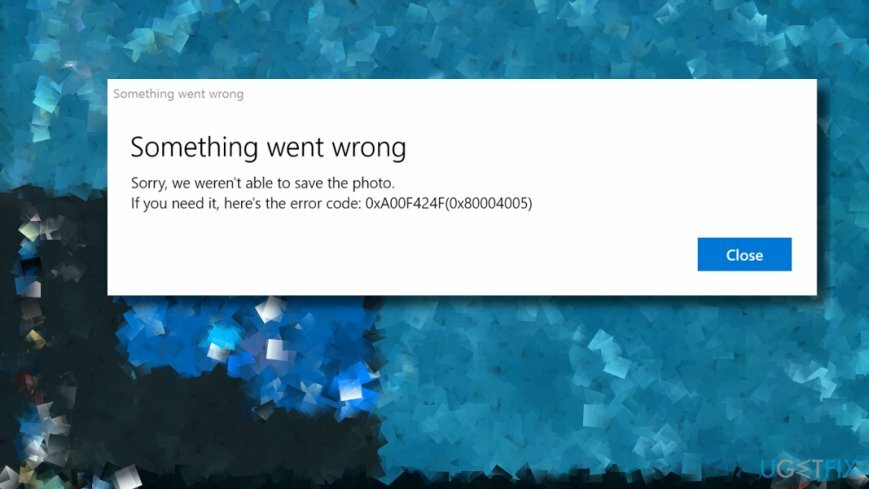
Por lo general, se activa mediante permisos para leer o escribir el contenido de la carpeta en la que intenta guardar las imágenes. En este caso, la aplicación Cámara funciona y el usuario puede tomar la foto con éxito. Sin embargo, solo puede tomar una foto y debe reiniciar la aplicación para tomar otra. Para corregir el error 0xA00F424F (0x803131500) con respecto a los permisos, debe hacer lo siguiente:
Cambiar permisos de carpeta
Para reparar el sistema dañado, debe adquirir la versión con licencia de Reimagen Reimagen.
- Abierto Explorador de archivos y haga clic derecho en Fotos carpeta.
- Abierto Dar acceso a y seleccione un Gente especifica opción.
- Agréguese a la lista de acceso.
- Realice los mismos pasos para cambiar los permisos de Carpeta de videos y Rollo de la cámara carpetas.
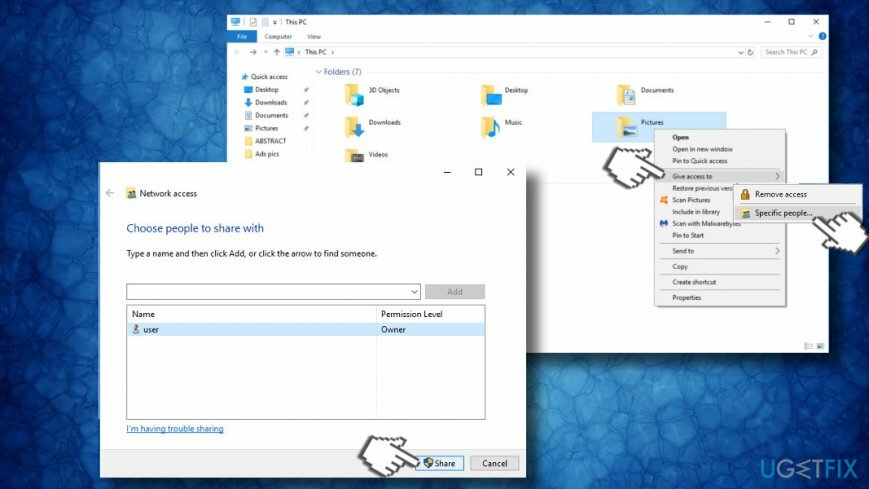
Si no puede iniciar su cámara web por completo debido a las ventanas emergentes de error 0xA00F424F, entonces puede haber algunos problemas con los controladores de la cámara o la aplicación en sí. Por lo tanto, le recomendamos que actualice o reinstale los controladores de la cámara, restablezca la aplicación de la cámara o la reinstale usando un PowerShell elevado.
Actualizar los controladores de la cámara
Para reparar el sistema dañado, debe adquirir la versión con licencia de Reimagen Reimagen.
- Haga clic derecho en Clave de Windows y seleccione Administrador de dispositivos.
- Ahora expande Dispositivos de imagen sección y haga clic con el botón derecho en la entrada de la cámara web.
- Selecciona el Actualizar el software del controlador opción.
- Hacer clic Buscar controlador de software en mi computadora opción en la ventana emergente.
- Seleccione Déjame elegir de una lista de controladores de dispositivo en la opción de mi computadora.
- Asegúrese de que el Mostrar hardware compatible La casilla de verificación está marcada. Si no es así, márquelo.
- Seleccione Dispositivo de video USB y haga clic en próximo.
- El sistema debería actualizar automáticamente los controladores de la cámara. Una vez hecho esto, reinicia el sistema.
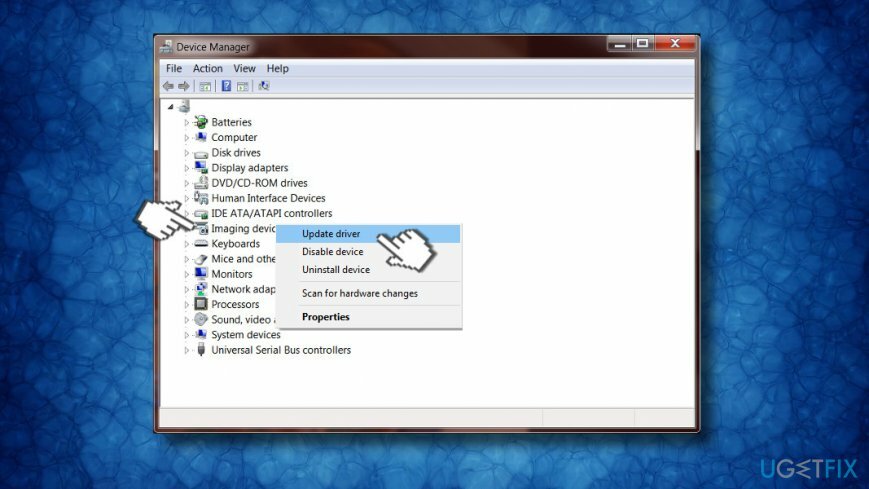
Si eso no ayudó, intente reinstalar los controladores del dispositivo Imaging. Para ello, abra Administrador de dispositivos -> Dispositivos de imagen como se explicó anteriormente, pero en lugar del botón Actualizar, haga clic en Desinstalar. Una vez hecho esto, reinicie el sistema y navegue al Administrador de dispositivos nuevamente. Aquí, debe hacer lo siguiente:
- Abierto Comportamiento pestaña en la parte superior de la ventana.
- Seleccione Busque cambios de hardware.
- Ahora el sistema debería detectar automáticamente el controlador que falta y descargar su última versión automáticamente.
Restablecer la aplicación de la cámara
Para reparar el sistema dañado, debe adquirir la versión con licencia de Reimagen Reimagen.
- imprenta Tecla de Windows + I abrir Ajustes.
- Abierto Aplicaciones sección y desplácese hacia abajo hasta encontrar Aplicación de cámara.
- Haga clic en él y seleccione Opciones avanzadas enlace debajo del nombre del Aplicación de cámara.
- Finalmente, haga clic en Reiniciar y Reiniciar una vez más.
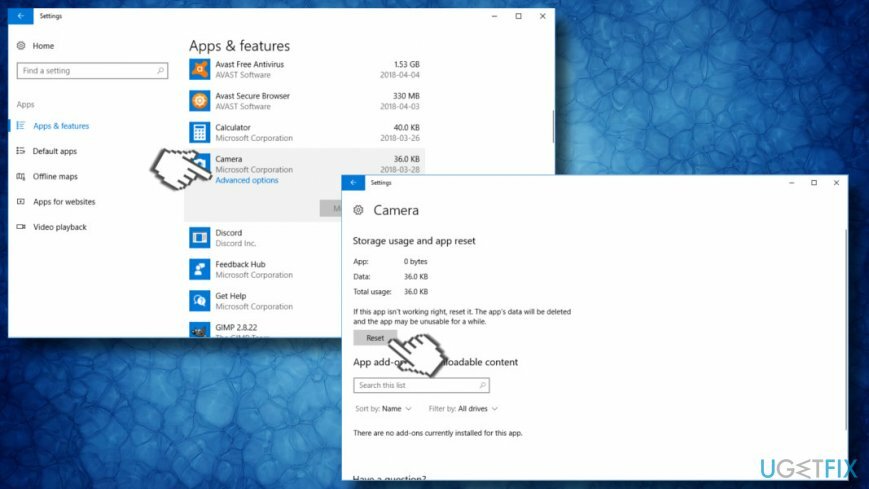
Reinstalar la aplicación de la cámara
Para reparar el sistema dañado, debe adquirir la versión con licencia de Reimagen Reimagen.
PROPINA: La aplicación de la cámara no se puede eliminar a través de Configuración o Panel de control. Eso es porque es una de las aplicaciones integradas de Windows.[3] La eliminación es posible utilizando solo PowerShell, por lo que antes de ejecutar scripts avanzados a través del entorno de programación, le recomendamos que escanee el sistema con ReimagenLavadora Mac X9. Esta herramienta de optimización profesional puede corregir el error 0xA00F424F en Windows 10 optimizando el sistema y eliminando el malware que puede estar al acecho en el sistema.
- imprenta Clave de Windows y escriba Potencia Shell.
- Haga clic derecho en la primera opción y seleccione Ejecutar como administrador.
- Copie y pegue el Get-AppxPackage –AllUsers mando.
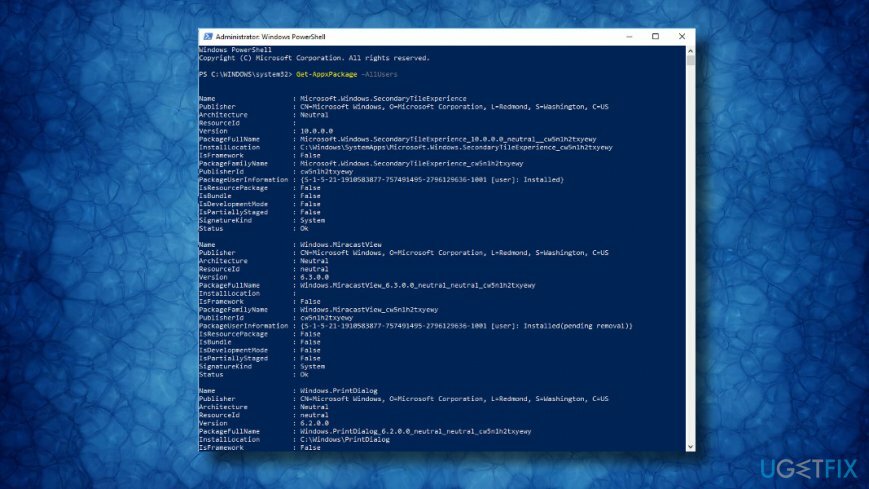
- imprenta Ingresar después de.
- Encuentra Microsoft. Entrada WindowsCamera y seleccione la PackageFullName de la aplicación Cámara.
- Copie el valor del PackageFullName utilizando Ctrl + C tecla de acceso rápido.
- Para desinstalar la aplicación Cámara, escriba el Remove-AppxPackage PackageFullName mando.
NOTA: PackageFullName debe reemplazarse por el valor PackageFullName de la aplicación de la cámara que ha copiado antes. - Finalmente, cierre PowerShell.
- Vaya a la Tienda Windows y descargue la última versión de la aplicación Cámara de Windows.
Repara tus errores automáticamente
El equipo de ugetfix.com está tratando de hacer todo lo posible para ayudar a los usuarios a encontrar las mejores soluciones para eliminar sus errores. Si no quiere luchar con las técnicas de reparación manual, utilice el software automático. Todos los productos recomendados han sido probados y aprobados por nuestros profesionales. Las herramientas que puede utilizar para corregir su error se enumeran a continuación:
Oferta
¡hazlo ahora!
Descarga FixFelicidad
Garantía
¡hazlo ahora!
Descarga FixFelicidad
Garantía
Si no corrigió su error con Reimage, comuníquese con nuestro equipo de soporte para obtener ayuda. Por favor, háganos saber todos los detalles que crea que deberíamos saber sobre su problema.
Este proceso de reparación patentado utiliza una base de datos de 25 millones de componentes que pueden reemplazar cualquier archivo dañado o faltante en la computadora del usuario.
Para reparar el sistema dañado, debe adquirir la versión con licencia de Reimagen herramienta de eliminación de malware.

Una VPN es crucial cuando se trata de privacidad del usuario. Los rastreadores en línea, como las cookies, no solo pueden ser utilizados por plataformas de redes sociales y otros sitios web, sino también por su proveedor de servicios de Internet y el gobierno. Incluso si aplica la configuración más segura a través de su navegador web, aún se puede rastrear a través de aplicaciones que están conectadas a Internet. Además, los navegadores centrados en la privacidad como Tor no son una opción óptima debido a la disminución de las velocidades de conexión. La mejor solución para su máxima privacidad es Acceso privado a Internet - Sea anónimo y seguro en línea.
El software de recuperación de datos es una de las opciones que podría ayudarlo recupera tus archivos. Una vez que elimina un archivo, no se desvanece en el aire; permanece en su sistema siempre que no se escriban datos nuevos encima. Recuperación de datos Pro es un software de recuperación que busca copias de trabajo de archivos eliminados dentro de su disco duro. Al utilizar la herramienta, puede evitar la pérdida de documentos valiosos, trabajos escolares, fotografías personales y otros archivos cruciales.